Konfigurieren des Druckservers
|
Überprüfen Sie vor dem Konfigurieren des Druckservers die Einstellungen Ihrer Netzwerkumgebung.
|
1
Öffnen Sie den Druckerordner.
2
Zeigen Sie die Registerkarte [Freigabe] an.




Klicken Sie mit der rechten Maustaste auf das Symbol für diesen Drucker, und wählen Sie dann aus dem Kontextmenü [Freigabe] aus.


|
1.
|
Klicken Sie mit der rechten Maustaste auf das Symbol für diesen Drucker, und wählen Sie dann aus dem Kontextmenü [Druckereigenschaften] aus.
|
|
2.
|
Zeigen Sie die Registerkarte [Freigabe] an.
|
3
Gehen Sie folgendermaßen vor.


Wählen Sie [Drucker freigeben] aus. Ändern Sie [Freigabename] nach Bedarf.



Aktivieren Sie das Kontrollkästchen [Drucker freigeben]. Ändern Sie [Freigabename] nach Bedarf.
 |
Verwenden Sie für den Freigabenamen keine Leerzeichen oder Sonderzeichen.
|
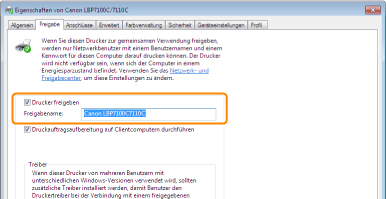
 Wenn [Freigabeoptionen ändern] angezeigt wird Wenn [Freigabeoptionen ändern] angezeigt wirdKlicken Sie auf [Freigabeoptionen ändern].
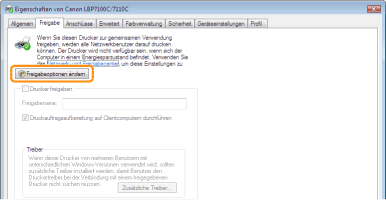 Wenn das Dialogfeld [Benutzerkontensteuerung] angezeigt wird, klicken Sie auf [Fortsetzen].
|
|
Gehen Sie nun folgendermaßen vor, um den zusätzlichen Treiber zu installieren.
|
4
Legen Sie die mitgelieferte CD-ROM "User Software" in das CD-ROM-Laufwerk Ihres Computers ein, und klicken Sie dann auf [Zusätzliche Treiber].
Wenn die CD-ROM-Installation angezeigt wird, klicken Sie auf [Beenden].
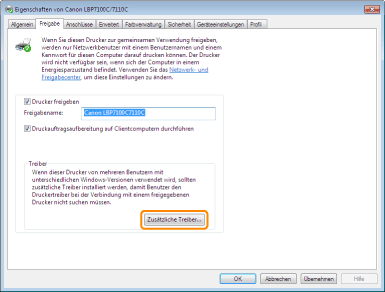
|
HINWEIS
|
||||||
Wenn ein zusätzlicher Treiber (Ersatztreiber) aktualisiert wirdGehen Sie folgendermaßen vor.
|
5
Wählen Sie den zusätzlichen Treiber aus.
|
(1)
|
Wählen Sie den zusätzlichen Treiber aus.*
|
|
(2)
|
Klicken Sie auf [OK].
|
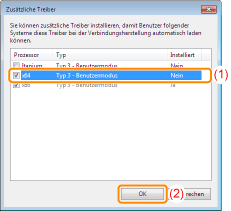
|
*
|
Wählen Sie den zusätzlichen Treiber entsprechend dem Betriebssystem auf dem Druckserver folgendermaßen aus.
|
 Wenn Sie sich nicht sicher sind, ob Sie ein 32-Bit-Betriebssystem oder ein 64-Bit-Betriebssystem verwenden (Windows Vista, 7 und Server 2008) Wenn Sie sich nicht sicher sind, ob Sie ein 32-Bit-Betriebssystem oder ein 64-Bit-Betriebssystem verwenden (Windows Vista, 7 und Server 2008) |
6
Klicken Sie auf [Durchsuchen].
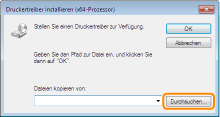
7
Öffnen Sie den Ordner, der den Druckertreiber enthält.
Wenn auf dem Druckserver ein 32-Bit-Betriebssystem aktiv ist
Öffnen Sie die Ordner auf der mitgelieferten CD-ROM: [German] - [x64] - [Driver].
Wenn auf dem Druckserver ein 64-Bit-Betriebssystem aktiv ist
Öffnen Sie die Ordner auf der mitgelieferten CD-ROM: [German] - [32bit] - [Driver].
8
Öffnen Sie die INF-Datei.
|
(1)
|
Wählen Sie die INF-Datei aus.
|
|
(2)
|
Klicken Sie auf [Öffnen].
|
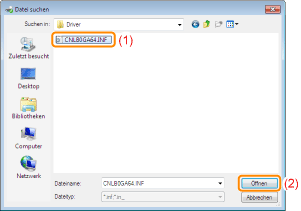
9
Klicken Sie auf [OK], um die Installation des zusätzlichen Treibers zu starten.
|
→
|
Warten Sie einen Moment, bis die Registerkarte [Freigabe] automatisch erneut angezeigt wird. (Die Installation des zusätzlichen Treibers kann einige Zeit dauern.)
|
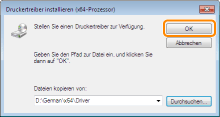
 Wenn das Dialogfeld [Benutzerkontensteuerung] angezeigt wird Wenn das Dialogfeld [Benutzerkontensteuerung] angezeigt wirdKlicken Sie auf [Ja].
|
Klicken Sie auf [Schließen] oder [OK].
 |
Wenn der folgende Dialog angezeigt wird, können Sie die CD-ROM aus dem Laufwerk nehmen.
|
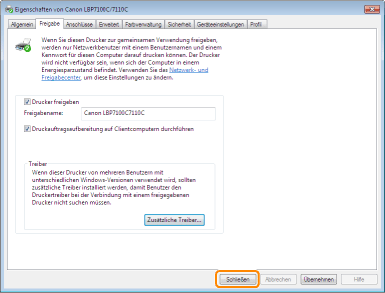
|
→
|
[Status] oder Druckersymbol ändern sich auf die für Freigabeeinstellungen.
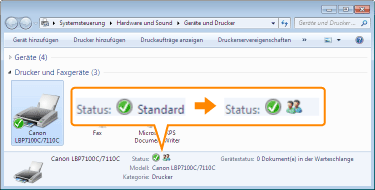  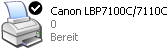    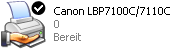 |
|
WICHTIG
|
||
So löschen Sie die Einstellungen für die DruckerfreigabeGehen Sie folgendermaßen vor, um die Einstellungen zu löschen.
  Wählen Sie auf der Registerkarte [Freigabe] die Option [Drucker nicht freigeben] aus.    Deaktivieren Sie auf der Registerkarte [Freigabe] das Kontrollkästchen [Drucker freigeben].
|
 "
"